GIF kan vara statiska och rörliga bilder som du kan använda för att skicka någon en visuell representation av texten du lägger till i meddelandet. De flesta GIF:er är relaterade till underhållande animationer, och nu tillhandahåller de flesta plattformar miljontals GIF:er du kan välja mellan. Men att ladda upp bilder i det här formatet kan vara ett problem för de flesta av oss eftersom dess storlek vanligtvis är större än JPG/JPEG och PNG. Här visar den den bästa lösningen för dig. Så om du vill minska GIF-storleken kan du läsa apparna, verktygen och stegen vi lägger till.
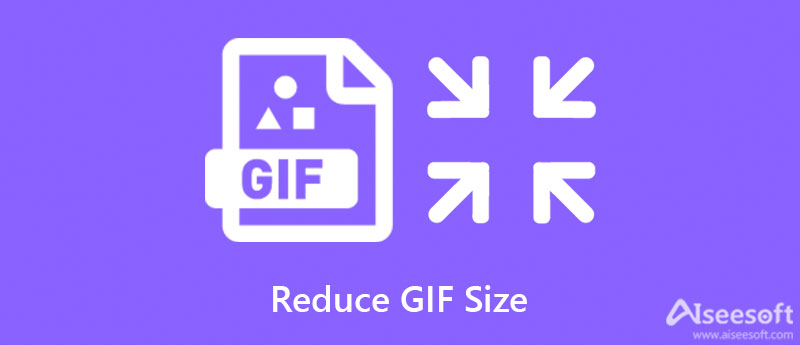
Aiseesoft Image Compressor Online är en kompressor med AI-teknik som du kan använda för att ändra storlek på GIF-filer online direkt utan kvalitetsförlust. Med det här verktyget behöver du inte vara professionell eftersom det kommer att göra jobbet automatiskt åt dig. Att minska filstorleken på dina bilder är syftet med detta onlineverktyg. Men om du vill ta itu med att komprimera videon kan du inte använda det här verktyget eftersom det är en bildkompressor. Förutom komprimering stöder inte verktyget ytterligare funktioner och funktioner. Är du redo att använda det här verktyget? Om du vill kan du följa handledningen vi la till nedan som du kan följa och få resultatet av den krympande GIF-filen när du är klar.
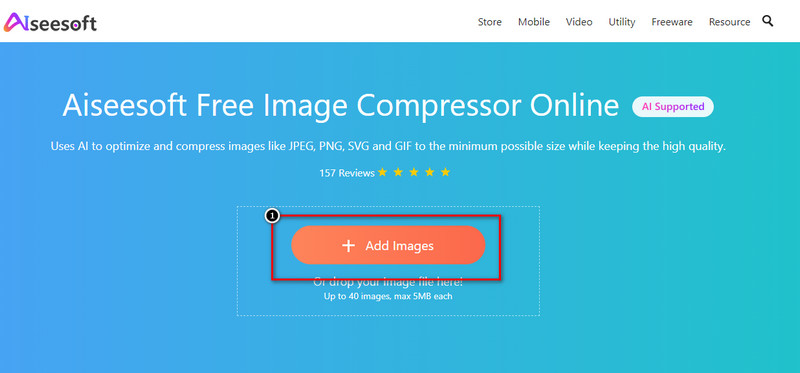
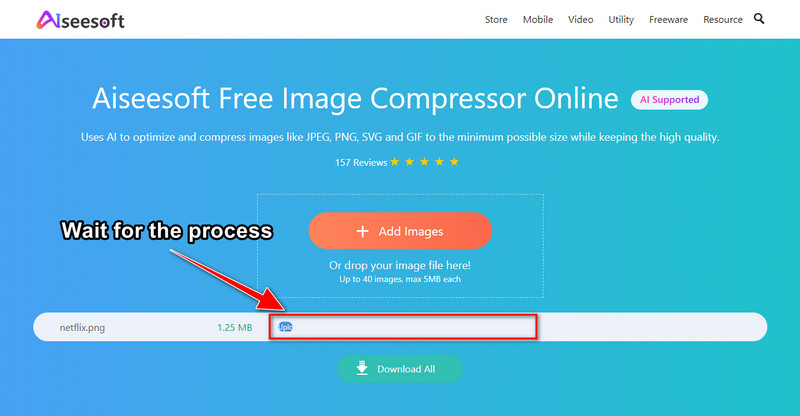

Om du är en användare som vill ha en fenomenal produktion, måste du välja det bästa verktyget i den här artikeln, och det är Aiseesoft Video Converter Ultimate. Detta verktyg är känt för att vara ett komplett pakt-funktion och funktionsverktyg som du kan ladda ner på din Windows och Mac gratis. På grund av dess professionella funktioner som stöds har den som du inte kan hitta på det andra verktyget; miljontals användare har redan laddat ner detta! Så om du vill vara en del av gemenskapen som är nöjd med det här verktyget, då kan du göra de skrivna stegen vi lägger till nedan om hur du komprimerar en GIF framgångsrikt.
100 % säker. Inga annonser.
100 % säker. Inga annonser.
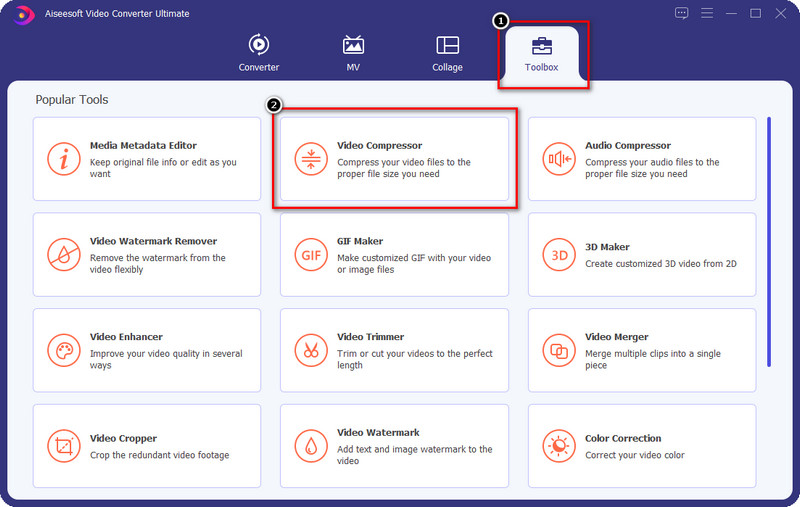
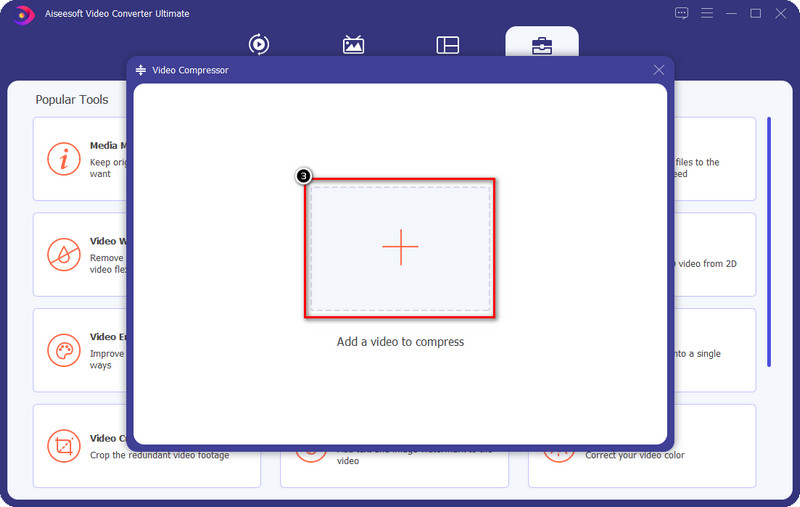

Frivillig: Justera de andra alternativen, som upplösning och bithastighet, om du vill minska GIF-filstorleken ännu mindre.
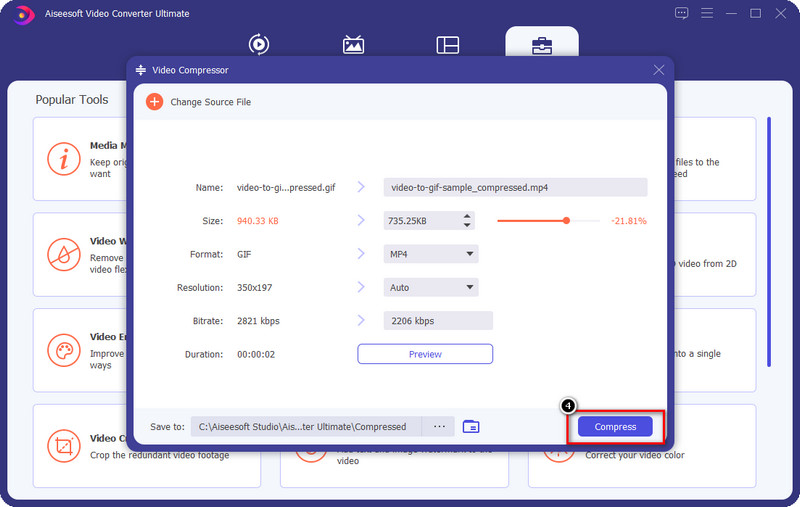
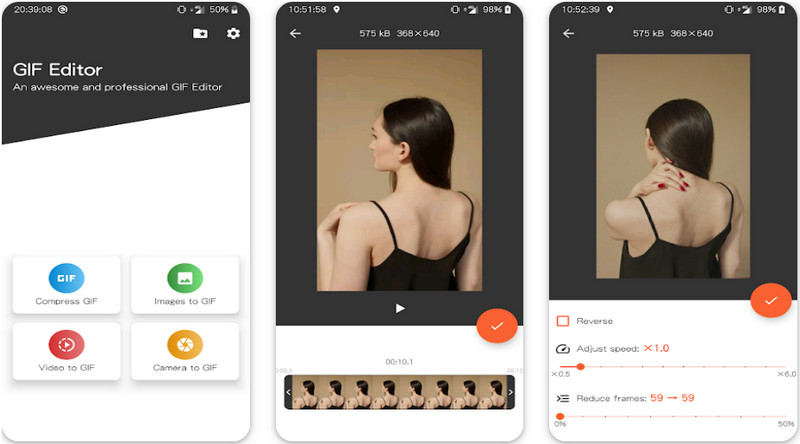
GIF Maker & GIF-kompressor är en känd GIF-kompressor du kan ladda ner på din Android om du vill minska filstorleken på din GIF. Det här verktyget kan hjälpa dig att göra GIF ljusare än dess ursprungliga storlek på grund av dess effektiva bildstorlek som du inte kan hitta i PlayStore. Förutom att komprimera kan du också använda dess konverterande video till GIF och slå samman bilder till GIF om du behöver göra din GIF. Verktyget innehåller dock annonser som kan störa dig, men du kan köpa dess plan som kan ta bort annonserna medan du använder den.
Ladda ner appen på din enhet och öppna den sedan.
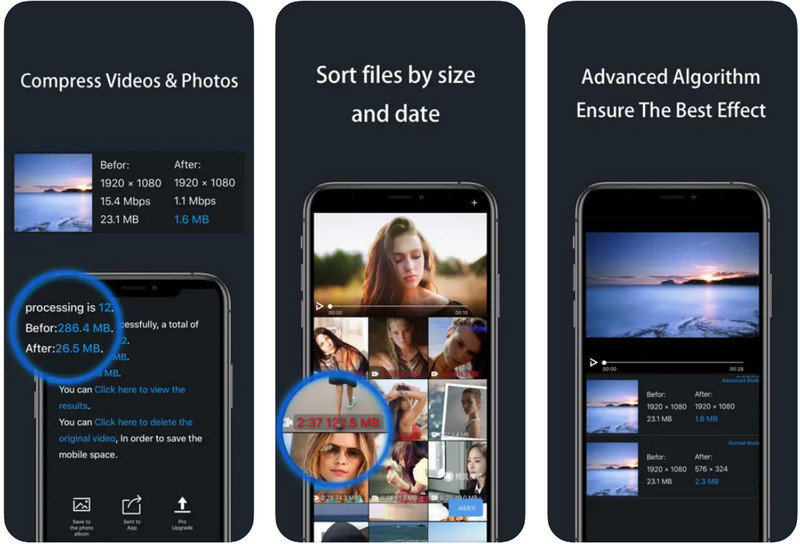
Hur gör man en GIF mindre på iOS? Försök sedan att använda Video & Photo Compressor Pro 4+ Du kan ladda ner gratis på AppStore. Den här appen kan lösa ditt problem med GIF-storleken, så du behöver inte oroa dig om du använder en iPhone. Med det här verktyget behöver du inte oroa dig för att komprimera flera GIF-filer samtidigt eftersom det stöder bearbetning av batchfiler. Även om den har fler funktioner än Android-appen finns det fortfarande en begränsning när det gäller att använda den, speciellt om du använder gratisversionen. Men det är bara några färre.
Så om du vill lära dig hur du komprimerar GIF-filer utan att förlora kvalitet, kan du följa de angivna stegen vi lägger till nedan.
Kan jag komprimera GIF till 256kb?
Absolut! Du kan uppnå 256kb-filen på din GIF med hjälp av kompressorerna vi lägger till i den här artikeln. Men inte alla verktyg kan behålla samma kvalitet som den ursprungliga GIF-filen. Så om du är på väg att komprimera GIF till 256kb, måste du komma ihåg att kvaliteten kommer att minska drastiskt, speciellt om den ursprungliga filstorleken är mer än 1 MB.
Varför blir min GIF suddig efter komprimering?
Den komprimerade GIF-filen blev suddig eftersom kompressorn du väljer ändrar parametrarna för den ursprungliga GIF-filen. Det är bättre att komprimera GIF-filen samtidigt som du tänker på dess process för att undvika att få en suddig slutresultat i slutet.
Hur fungerar GIF-komprimering?
GIF-komprimering fungerar enkelt; för att sätta det i ett enkelt ord, gör det filstorleken mindre. När du väl börjar komprimera en GIF, minskar du filstorleken på den utan att ändra varaktigheten för GIF. Med pålitliga GIF-filreducerare kan du avsluta jobbet direkt utan att oroa dig för kvaliteten.
Slutsats
Nu när vi vet hur man komprimerar GIF-bilder på olika plattformar måste vi välja de verktyg vi lägger till här för att hantera problemet framgångsrikt. Även om du inte är så bekant med det här problemet, kan lösningarna vi lägger till här ge dig en fördel. Så vilket verktyg eller app föredrar du mest? Du kan dela dina tankar nedan om de verktyg och appar du väljer i kommentarsavsnittet nedan.
Beskär bilder
Beskär bildbakgrund Beskär bild online Beskär JPG Bildskärare Beskära bild Passfoto Cropper
Video Converter Ultimate är en utmärkt videokonverterare, redigerare och förstärkare för att konvertera, förbättra och redigera videor och musik i 1000 format och mer.
100 % säker. Inga annonser.
100 % säker. Inga annonser.